نحوه تغییر میزان صدا میکروفون در ویندوز ۱۰

اگر میکروفون شما در ویندوز ۱۰ خیلی کم صدا یا بلند به نظر می رسد ، می توانید سطح ورودی سیگنال را به راحتی تنظیم کنید. در اینجا نحوه افزایش یا کاهش میزان صدا میکروفون بیان شده است .
نحوه تغییر میزان صدا میکروفن با استفاده از تنظیمات
تنظیمات ویندوز یکی از سریعترین و حداقل گیج کننده ترین روش ها برای تنظیم میزان صدای میکروفون در ویندوز ۱۰ است.
برای باز کردن آن ، روی منوی “استارت” کلیک کنید ، سپس نماد چرخ دنده را در سمت چپ انتخاب کنید. با این کار “تنظیمات” باز می شود. همچنین می توانید Windows + i را فشار دهید تا باز شود.
برای سرعت بخشیدن به کار ، همچنین می توانید روی نماد بلندگو در نوار وظیفه در قسمت اعلان ها (سینی سیستم) کلیک راست کرده و “Sound Settings” را انتخاب کنید. پنجره تنظیمات صدا ظاهر می شود.

در پنجره “تنظیمات” ، “System” را کلیک کنید.
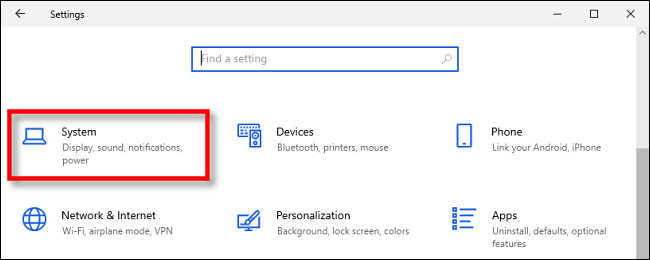
“Sound” را در نوار کناری انتخاب کنید.
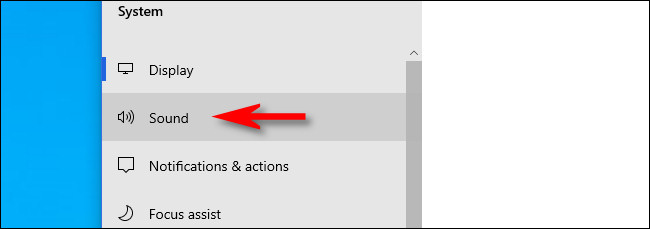
به پایین به بخش «Input» در پنجره Sound بروید. دستگاهی را که می خواهید با استفاده از لیست کشویی “Choose your input device” پیکربندی کنید ، انتخاب. سپس روی “Device properties” کلیک کنید.

در Device properties برای میکروفون ، از نوار لغزنده “Volume” برای تنظیم سطح ورودی میکروفون استفاده کنید.

هرچه میزان صدا بلندتر باشد ، هنگام استفاده از میکروفون سیگنال ورودی بلندتر می شود. بلندتر همیشه به معنای بهتر نیست – اگر سیگنال خیلی بلند باشد ، صدای شما تحریف می شود. سعی کنید صدای مناسب را در جایی که صدای شما (یا منبع دیگر صدا) به اندازه کافی بلند است بدون داشتن هیچ نوع اعوجاجی پیدا کنید.
اگر به کمک نیاز دارید ، روی دکمه “Start test” کلیک کنید و با صدای معمول با میکروفون صحبت کنید. وقتی روی «Stop test» کلیک کنید ، بالاترین سطح ثبت شده توسط برنامه آزمون را مشاهده خواهید کرد.

سپس می توانید لغزنده میزان صدا را متناسب تنظیم کنید.
وقتی راضی بودید ، “تنظیمات” را ببندید و برای شروع آماده خواهید شد. اگر لازم بود دوباره آن را تنظیم کنید ، کافیست “تنظیمات” را باز کرده و به Sound > Input > Device properties بروید.
نحوه تغییر میزان صدا میکروفون با استفاده از control Panel ویندوز ۱۰
همچنین می توانید میزان ورودی میکروفن را با استفاده از کنترل پنل کلاسیک تنظیم کنید.
شما می توانید این ابزار را از نماد بلندگو در منطقه اعلان های نوار وظیفه خود ، که مقابل دکمه Start است ، راه اندازی کنید. ابتدا بر روی نماد بلندگو کلیک راست کرده و “Sounds” را از منوی ظاهر شده انتخاب کنید.

در پنجره “Sounds” که باز می شود ، روی برگه “Recording” کلیک کنید.

لیستی از میکروفون های نصب شده روی سیستم خود را مشاهده خواهید کرد. موردی را که می خواهید تنظیم کنید انتخاب کنید ، سپس روی دکمه “Properties” کلیک کنید.
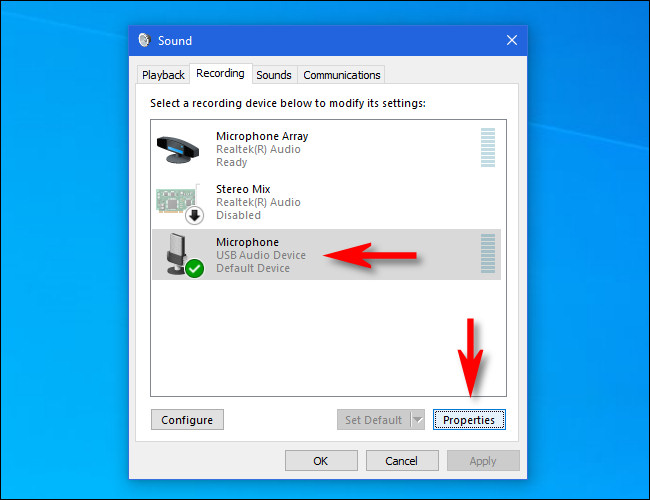
در پنجره “Properties” که ظاهر می شود ، روی برگه “Levels” کلیک کنید.

در برگه “Levels” ، از نوار لغزنده میکروفن برای تنظیم سطح ورودی میکروفون استفاده کنید. هرچه سطح بالاتر باشد ، صدای سیگنال میکروفن شما بلندتر می شود. یعنی صدای شما بلندتر می شود. اما سیگنالی که زیاد بلند باشد باعث تحریف می شود ، بنابراین سعی کنید نقطه شیرین را در جایی پیدا کنید که به اندازه کافی بلند است اما نه خیلی بلند که صدای شما را تحریف کند.
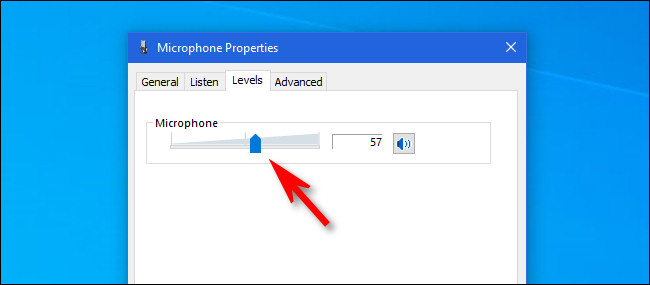
پس از آن ، روی “OK” کلیک کنید ، سپس دوباره روی “Ok” کلیک کنید تا پنجره “sounds” بسته شود. اگر می خواهید سطح را دوباره تنظیم کنید ، از طریق نماد بلندگو در نوار وظیفه ، ویژگی های میکروفن را دوباره مرور کنید. موفق باشید!











دیدگاه ها